조회가 0을 반환하나요? 대신 공백 반환 – Excel 및 Google 스프레드시트
이 튜토리얼에서는 VLOOKUP의 출력이 공백인 경우 공백을 반환하는 방법을 보여드립니다.사용 중인 Excel 버전이 XLOOKUP을 지원하는 경우 대신 XLOOKUP을 사용하는 것이 좋습니다.
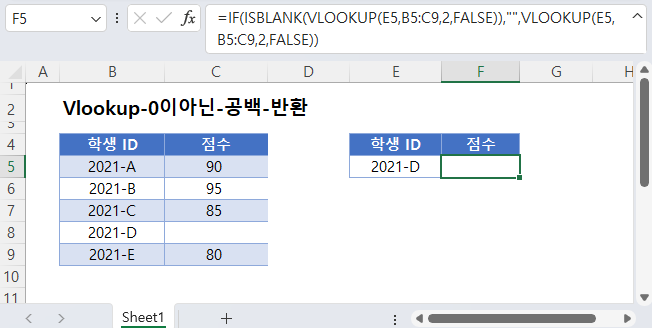
Excel에서 수식이 있는 다른 셀을 참조할 때 공백 값은 0으로 계산됩니다.
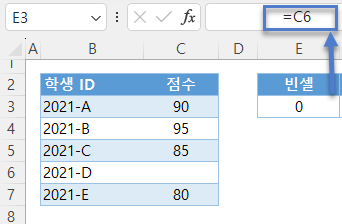
이는 공백과 0을 구분해야 하는 일부 VLOOKUP 시나리오에서 문제가 될 수 있습니다.
=VLOOKUP("2021-D",B3:C7,2,FALSE)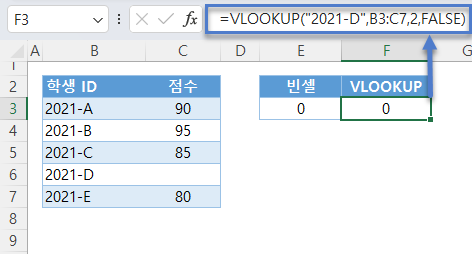
IF 및 ISNA를 사용한 VLOOKUP
이 문제를 해결하기 위해 VLOOKUP과 IF 및 ISNA의 조합을 사용할 수 있습니다.
=IF(ISBLANK(VLOOKUP(E3,B3:C7,2,FALSE)),"",VLOOKUP(E3,B3:C7,2,FALSE))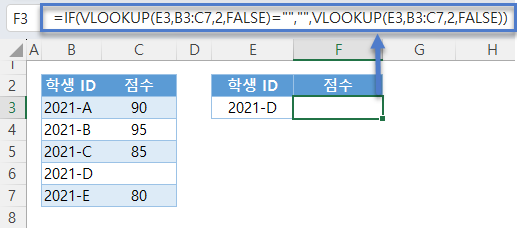
이 수식을 분석해 보겠습니다.
VLOOKUP 출력이 공백일 경우 공백을 반환하려면 두 가지가 필요합니다.
- VLOOKUP의 출력이 공백인지 확인하는 방법
- 그리고 반환할 수 있는 공백에 가장 가까운 빈 문자열(“”)로 0을 대체할 수 있는 함수입니다.
ISBLANK 함수
ISBLANK 함수를 사용하여 VLOOKUP의 결과가 공백인지 확인할 수 있습니다.
=ISBLANK(VLOOKUP(E3,B3:C7,2,FALSE))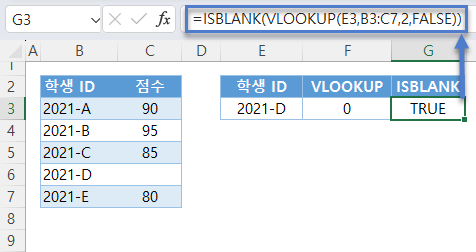
참고
- ISBLANK 함수는 값이 비어 있으면 TRUE를 반환합니다. 빈 문자열(“”)과 0은 공백에 해당하지 않습니다. 수식이 포함된 셀은 공백이 아니므로 F3을 ISBLANK의 입력으로 사용할 수 없습니다.
- 수식은 공백을 반환할 수 있지만 계산의 마지막 단계에서 0으로 변환됩니다.
- 따라서 셀에 ISBLANK를 적용하기 전에 수식을 셀에 할당하는 대신 ISBLANK에 수식을 중첩하여 그 결과가 공백인지 확인할 수 있습니다.
IF 함수
그런 다음 IF 함수를 사용하여 ISBLANK와 VLOOKUP의 조합이 TRUE인지 FALSE인지 테스트할 수 있습니다. 조건이 TRUE이면 어떤 프로세스(예: 빈 문자열 출력)를 설정하고, 결과가 FALSE이면 다른 프로세스(예: 빈칸이 아닌 경우 VLOOKUP 결과 출력)를 설정할 수 있습니다.
=IF(G3,"",F3)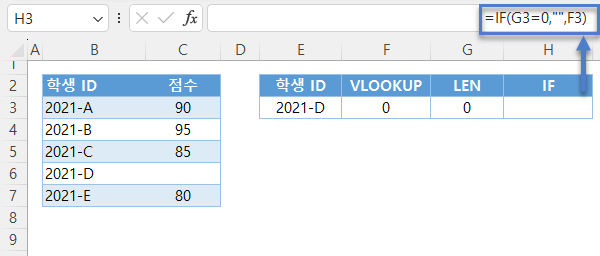
이 모든 개념을 결합하면 원래의 수식이 됩니다.
=IF(ISBLANK(VLOOKUP(E3,B3:C7,2,FALSE)),"",VLOOKUP(E3,B3:C7,2,FALSE))IF 및 빈 문자열(“”)을 사용한 VLOOKUP
ISBLANK 함수를 사용하는 대신 빈 문자열을 조건으로 사용하여 VLOOKUP 값이 비어 있는지 확인할 수 있습니다
=IF(VLOOKUP(E3,B3:C7,2,FALSE)="","",VLOOKUP(E3,B3:C7,2,FALSE))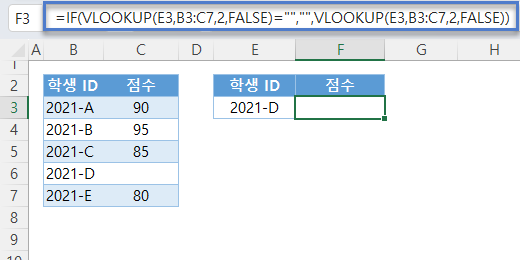
참고: 공백은 계산에 따라 0 또는 빈 문자열과 동일할 수 있지만 빈 문자열과 0은 공백이 아닙니다.
IF 및 LEN을 사용한 VLOOKUP
ISBLANK의 또 다른 대안은 LEN 함수를 사용하는 것입니다
=IF(LEN(VLOOKUP(E3,B3:C7,2,FALSE))=0,"",VLOOKUP(E3,B3:C7,2,FALSE))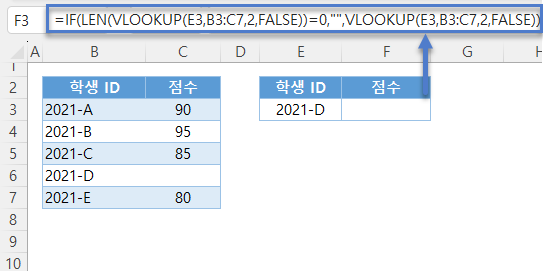
이 대체 솔루션에 대해 더 자세히 알아보겠습니다.
LEN을 사용하여 공백 여부 확인
앞서 설명한 것처럼 수식은 빈 결과를 반환하지만 계산이 끝날 때 변환됩니다.
따라서 LEN 함수를 사용하여 VLOOKUP 출력의 문자 수를 계산할 수 있습니다
=LEN(VLOOKUP(E3,B3:C7,2,FALSE))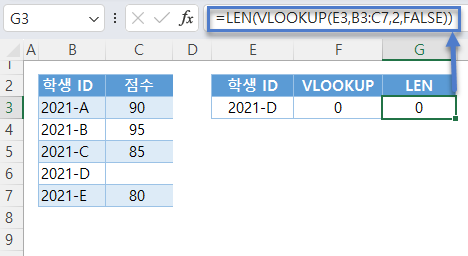
문자 수가 0이면 값이 공백임을 의미합니다. 그런 다음 IF 함수를 사용하여 LEN 함수가 0과 같은지 확인하고 참이면 빈 문자열을 반환할 수 있습니다.
=IF(G3=0,"",F3)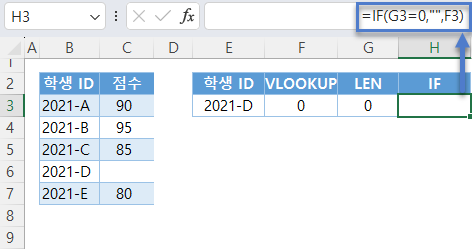
이 모든 개념을 결합하면 원래의 수식이 됩니다.
=IF(LEN(VLOOKUP(E3,B3:C7,2,FALSE))=0,"",VLOOKUP(E3,B3:C7,2,FALSE))Google 스프레드시트에서 VLOOKUP 공백 반환
앞서 언급한 모든 수식은 Google 스프레드시트에서 동일한 방식으로 작동하며, 실제로 Google 스프레드시트에서는 공백을 반환할 수 있으므로 공백과 같은 결과를 표시하기 위해 위 수식을 Google 스프레드시트에 구현할 필요는 없습니다.
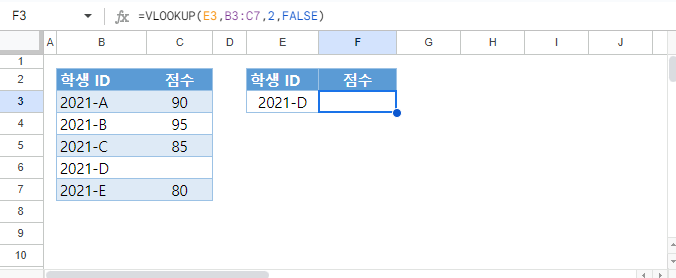
참고: 이 기능은 공백과 빈 문자열을 구분해야 하는 시나리오에서 매우 유용합니다.
위의 공식은 ‘일치 항목 없음’ 결과와는 다른 공백이 출력된 경우에만 적용된다는 점에 유의하세요. 일치하는 항목을 찾지 못하면 #N/A 오류를 반환하며, 이 경우 #N/A 오류를 처리해야 하므로 관련 문서를 참조하세요: “VLOOKUP – #NA 오류 수정하기”


